excel快速标示 如何快速标识Excel 2010中的所有错误值
excel快速标示 如何快速标识Excel 2010中的所有错误值,近日有关世界杯的新闻太多,大家是不是都目不暇接了?不要留恋,还是默默的学点技术吧,比如“excel快速标示”这一干货技术是excel快速标示 如何快速标识Excel 2010中的所有错误值来实现这一技术,快跟小编来了解一下这个实用技能吧~
在Excel 2010工作表中,如果某单元格中的数据是引用另一工作表中的数据,在另一工作表中的数据发生变化时,可能会导致该单元格数据不可用,出现错误值标识。
在Excel 2010中快速标识工作表中所有错误值的具体操作步骤如下:
1、选中错误值所在的单元格区域,单击“条件格式”下拉列表中的“新建规则”按钮,即可打开“新建格式规则”对话框。在“选择规则类型”列表框中选择“只为满足以下内容的单元格设置格式”选项,在“只为满足以下条件的单元格设置格式”的第一个下拉列表框中选择“错误”选项,如图1所示。
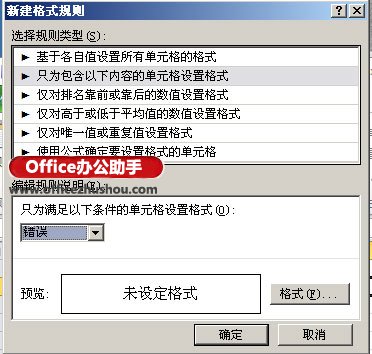
2、单击“格式”按钮,即可弹出“设置单元格格式”对话框,在“填充”选项卡中选择一种颜色,如图2所示。依次单击“确定”按钮,关闭所有对话框,即可看到选中的单元格区域中的错误值都被标识出来。
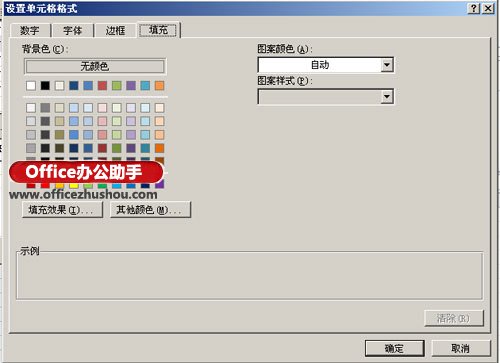
以上就是excel快速标示 如何快速标识Excel 2010中的所有错误值全部内容了,希望大家看完有所启发,对自己的工作生活有所帮助,想要了解更多跟excel快速标示 如何快速标识Excel 2010中的所有错误值请关注我们优词网!




 400-685-0732
400-685-0732
